1) Automatisches Theme-Update-Verfahren
Sobald ein neues Update verfügbar ist, erhalten Sie eine Benachrichtigung direkt in Ihrem Dashboard. Klicken Sie auf „Zur Seite „Updates““.
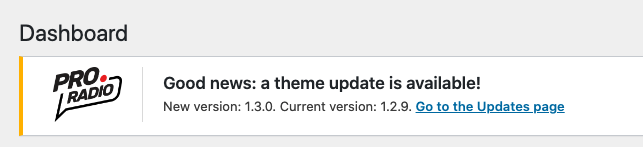
Sie sehen eine Meldung, die Ihnen erlaubt, das Design zu aktualisieren.
Dieses Design versucht auch, eine lokale geschützte ZIP-Sicherung Ihrer alten Version durchzuführen. Wenn Sie also eine benutzerdefinierte Sprachdatei oder eine benutzerdefinierte Vorlagendatei hatten, können Sie sie wiederherstellen.
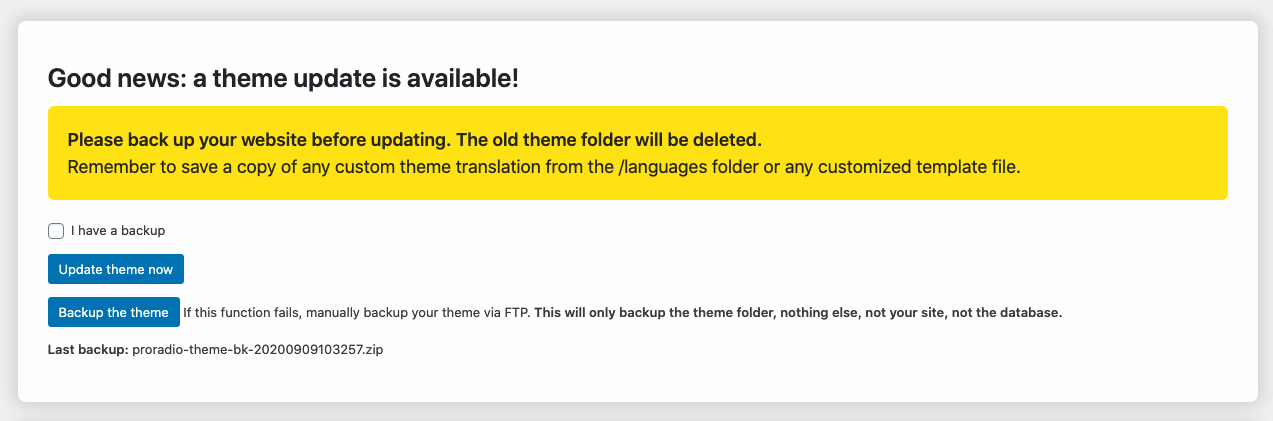
Wichtig:
Die automatische Sicherung speichert nur eine Kopie des vorherigen Themenordners. Es enthält nicht Ihre Bilder, Datenbank und Plugins. Bitte stellen Sie sicher, dass Sie vor dem Update ein vollständiges Site-Backup mit Softaculous oder einem anderen Plugin Ihrer Wahl erstellen. Unser Youtube-Video unten enthält ein Beispiel für den Sicherungsvorgang.
So installieren Sie das Update
Sobald Sie eine vollständige Sicherung der Website haben, klicken Sie auf das Kontrollkästchen "Ich habe eine Sicherung".
Klicken Sie dann auf „Design jetzt aktualisieren“. Dadurch wird das Design über eine sichere Verbindung aus unserem geschützten Repository heruntergeladen und das Update automatisch installiert.
Plugins aktualisieren
Wenn Sie fertig sind, klicken Sie auf „Plugins installieren und aktualisieren“
Wählen Sie alle Plug-ins aus, wählen Sie „Aktualisieren“ aus der Dropdown-Liste und klicken Sie auf „Übernehmen“
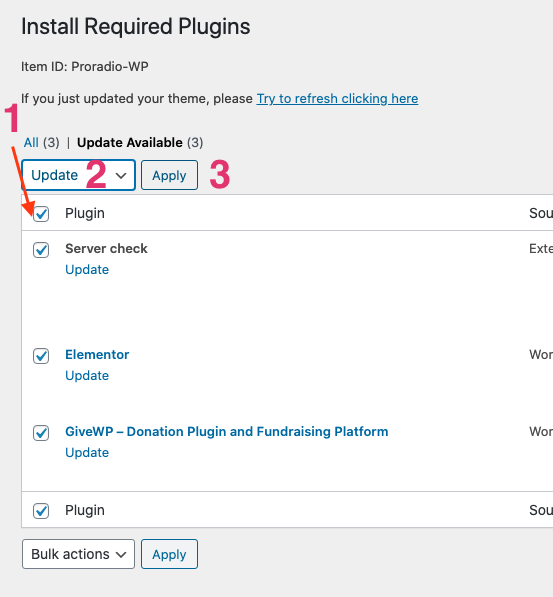 </strong >
</strong >
Wenn Sie eine Nachricht sehen "Entschuldigung, Sie sind nicht berechtigt, auf diese Seite zuzugreifen.":
Wenn Sie eine Fehlermeldung sehen, die den Zugriff auf diese Seite verbietet, kann dies zwei Ursachen haben:
- Alle Plug-ins sind installiert und auf dem neuesten Stand (deaktivieren Sie das Theme-Core-Plug-in, um dies zu testen)
- Der Kaufcode ist mit einer anderen Domain verknüpft (bitte wenden Sie sich an den Support, um den Code zurückzusetzen)
Fehlerbehebung:
Wenn Ihr Server keine Verbindung zu unserem Repository herstellen kann, fahren Sie bitte mit dem unten beschriebenen manuellen Theme-Aktualisierungsverfahren fort.
2) Manuelles Design-Update-Verfahren
</p >
Error message: The License is Inactive
If you see this error when udpating the plugin, please click Refresh License or watch this video for more info:
Sie können neue Updates von Ihrem Kundenprofil in herunterladen https://pro.radio/shop/clientarea.php?action=services für die gesamte Gültigkeitsdauer Ihrer Lizenz.
Vor der Aktualisierung wird eine vollständige Datei- und Datenbanksicherung empfohlen. Sie können ein Plugin als Updraft verwenden oder ein Backup von Ihrem cPanel Softaculous-Manager erstellen.
Bei der Aktualisierung von Designs oder Plugins werden keine Seiten oder Websiteinhalte gelöscht.
Wenn Sie das untergeordnete Theme, muss nicht aktualisiert werden.
Bitte beachten Sie, dass Sie WordPress 5.5 benötigen, um dieses Verfahren zu verwenden.
- Laden Sie den Produkt-Ordner herunter und entpacken Sie ihn auf Ihrem Computer (z. B. auf dem Desktop)
- Suchen Sie im entpackten Ordner die Datei proradio.zip
- Gehe in deinem Wp Admin zu Designs > Neu hinzufügen > Hochladen
- Laden Sie die Datei proradio.zip hoch
- Sie werden mit einem Theme-Versionsvergleich aufgefordert, klicken Sie auf "Aktualisieren"
- Sobald Sie fertig sind, wird eventuell ein Plugin-Update benachrichtigt, bitte folgen Sie den Links und aktualisieren Sie alle Plugins.
- Wenn kein Plug-in-Update erforderlich ist, können Sie eine Plug-in-Update-Suche erzwingen, gehen Sie zu Aussehen > Pro.Radio-Aktivierung
- Klicken Sie auf "Plugins installieren und aktualisieren"

5. Wählen Sie alle aus, wählen Sie Aktualisieren aus der Dropdown-Liste und führen Sie den Vorgang aus
HINWEIS: Jede Update-Version enthält die Liste der Änderungen in/readme.txt. Überprüfen Sie vor dem Update immer, was es Neues gibt, da einige große Updates möglicherweise zusätzliche Verfahren oder Einstellungen erfordern.
Note: This documentation is related to the WordPress radio station theme Pro Radio



























